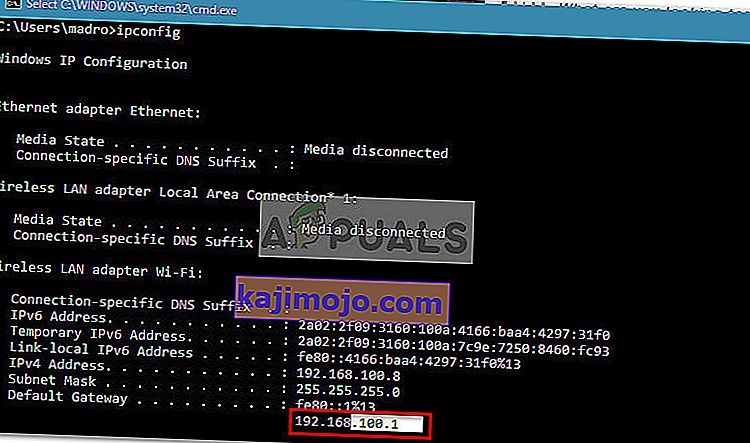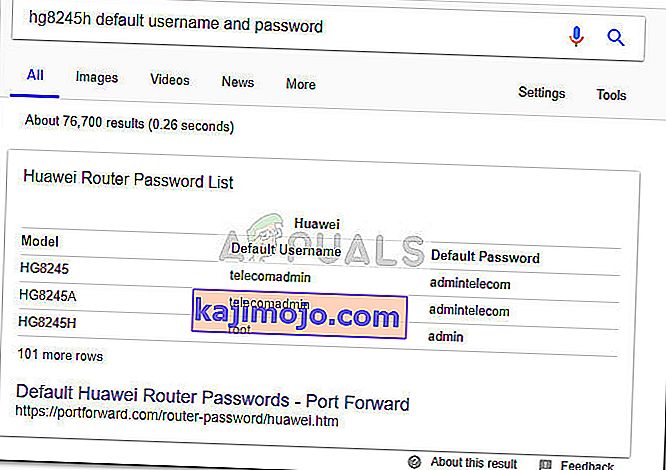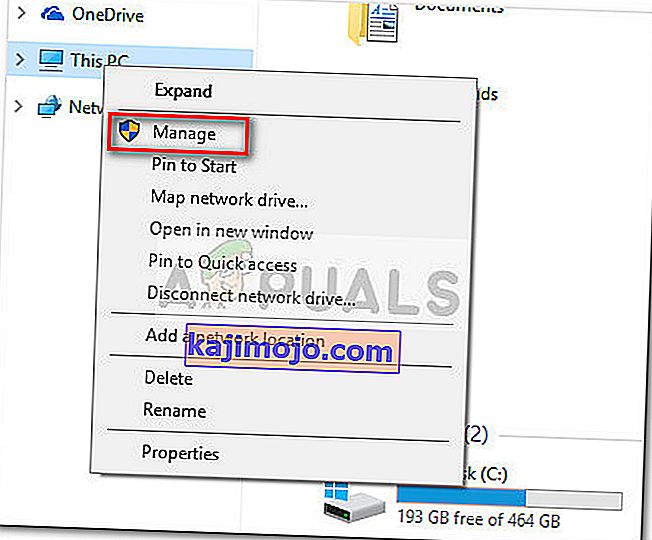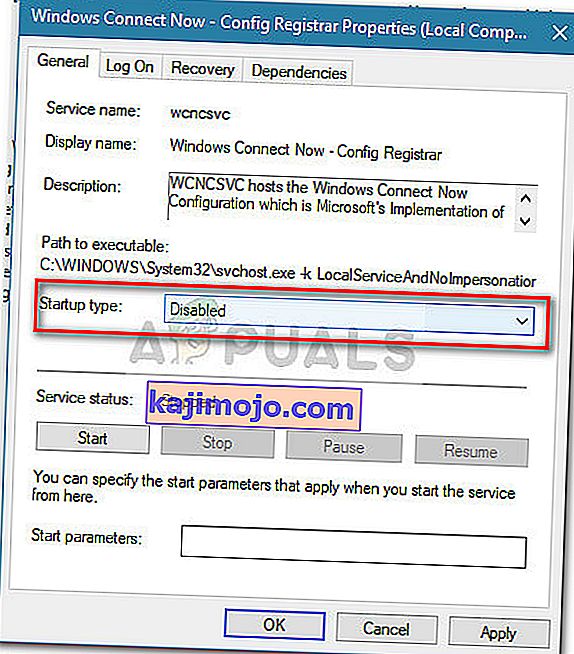Bu PC'de Ağın bir parçası olarak listelenen bir Ralink Linux İstemcisi girişini gördükten sonra birçok Windows kullanıcısı çakışıyor . İlk bakışta, bu kesinlikle ağınız saldırıya uğramış gibi görünüyor, ancak durum böyle değil.

RalinkLinuxClient nedir?
Ralink Linux İstemcisi, yönlendiriciler için kullanılan dahili bir yonga setidir. Ralink, en büyük kablosuz adaptör üreticilerini analiz ederken en büyük pazar paylarından birine sahiptir. Ralink Linux İstemcisi, Gigabyte, D-link, HP, Belking, Asus Netgear vb. Dahil birçok şirket tarafından kullanılmaktadır.
Çoğunlukla, ağınızın bir parçası olarak görünen Ralink Linux İstemci cihazı endişelenecek bir şey değil.
Ralink Linux İstemcisi neden Ağ altında görünüyor?
Çoğu zaman, Ralink Linux İstemcisi Ağda görünecektir çünkü bölgenizde yönlendiricinizle aynı adres aralığını kullanan başka bir kablosuz yapılandırma vardır - bu, filtrelemeyi geçmesine ve ağınızın bir parçası olarak görünmesine neden olacaktır. Bu genellikle varsayılan IP adresi aralığı ile çalışan yönlendiricilerde olur.
Ayrıca, bazı kullanıcılar Ralink Linux İstemcisinin aslında aynı Wi-Fi ağına bağlı bir Smart TV'nin MAC adresi olarak tanımlandığını bildirdi . Akıllı TV'nizden WI-FI Bağlantısını geçici olarak devre dışı bırakarak bu teoriyi test edebilirsiniz. Ralink Linux İstemcisi olarak göründüğü bilinen bir diğer popüler cihaz türü , bir dış mekan kamerasıdır.
Dahası, Ralink Linux İstemcisi , birden çok ağ kartına sahip bilgisayarlarda düzenli bir durumdur. Bu, aynı yönlendiricide (2.5 ve 5.0) iki farklı Wi-Fi ağını etkinleştirdiğinizde gerçekleşir.
Bir Ralink Linux İstemcisi girişiyle başa çıkmak
Bu PC altında ağınızın bir parçası olarak listelenmiş bir veya daha fazla Ralink Linux İstemci cihazı görüyorsanız , kötü niyetli bir tehdit olasılığını ortadan kaldırmak önemlidir.
Ağ güvenliğinizdeki bir ihlalle uğraşıyor olabileceğinizden endişeleniyorsanız, bu olasılığı ortadan kaldırmak için Yöntem 1'i izleyin . Birinci yöntemi izlerseniz ve hala Ağınızın bir parçası olarak listelenen bir Ralink Linux İstemcisi girişi görüyorsanız , diğer cihazlardan kaynaklanan Ralink Linux İstemci hayaletlerinin ağınızın bir parçası olarak görünmesini önlemek için Yöntem 2'yi izleyin .
Yöntem 1: WiFi ağınızı yeniden adlandırın ve parolayı değiştirin
Bu tür vakalar neredeyse hiç duyulmamış olsa da, teorik olarak, herhangi bir şüpheyi ortadan kaldırmak için ağınıza sızan bir cihazın Ralink Linux İstemcisi olarak adlandırılmış olması mümkündür .
Ancak, Wi-Fi adınızı ve şifrenizi değiştirerek buna karşı koymak son derece kolaydır. Bunu yapmak, Ralink Linux İstemcisinin bir güvenlik ihlali belirtisi olarak görünme olasılığını ortadan kaldıracaktır .
Elbette, Wi-Fi adınızı ve şifrenizi değiştirme işlemi yönlendiricinizin üreticisine bağlıdır. Adımlar üreticiden üreticiye farklı olduğundan, bir Wi-Fi'nin adını ve şifresini değiştirmek için gerçekten kesin bir kılavuz oluşturamıyoruz. Ancak işinizi kolaylaştıracak birkaç ipucu:
- Wi-Fi adını ve şifresini değiştirmek için yönlendiricinizin ayarlarına erişmeniz gerekir - ancak bunun için IP adresine ihtiyacınız olacak. Yönlendiricinizin IP adresini bulmak için, bir Çalıştırma kutusu açmak için Windows tuşu + R tuşlarına basın . Ardından, " cmd " yazın ve Komut İstemi'ni açmak için Enter tuşuna basın.

- Komut İstemi'nde, " ipconfig " yazın ve IP Yapılandırmanıza genel bir bakış için Enter tuşuna basın . Ardından, Varsayılan Ağ Geçidi ile ilişkili adrese bakın - bu, yönlendiricinizin IP adresidir.
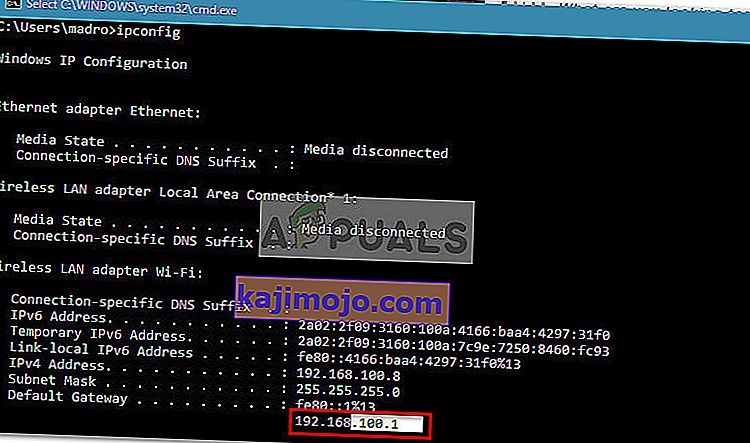
- Yönlendiricinizin IP adresini kopyalayın ve tarayıcınızın gezinme çubuğuna yapıştırın ve Enter tuşuna basın. Ardından, oturum açmak için varsayılan hesap ve şifre yapılandırmalarında çevrimiçi bir arama yapmanız gerekir.
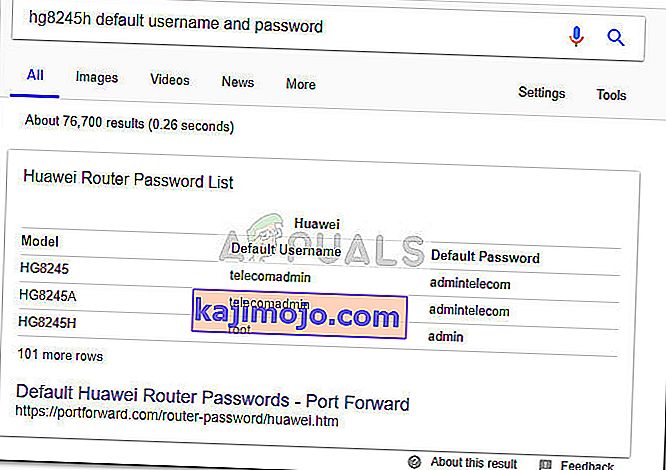
- Ardından, yönlendiricinizin ayarlarına giriş yapmak için kullanıcı adını ve şifreyi girin. Bu noktadan itibaren, kurulum büyük ölçüde üreticinize bağlıdır, bu nedenle takılırsanız lütfen yönlendirici modelinizle ilgili resmi belgelere bakın.

Wi-Fi ağınızın adını ve şifresini değiştirmeyi başardığınızda, tüm yabancılar engellenecektir - ağınız ihlal edildiyse artık bir Ralink Linux İstemcisi girişi görmeyeceksiniz .
Wi-Fi ayarlarını etkisiz hale getirmeniz durumunda , bu bilgisayardan hayalet Ralink Linux İstemcisi girişlerini kaldırmaya yönelik adımlar için Yöntem 2'ye bakın .
Yöntem 2: Windows Connect Now hizmetlerini devre dışı bırakın
Yönlendiricinizin adını ve şifresini değiştirmek, Ralink Linux İstemcisinin Bu Bilgisayardan kaybolmasına neden olmadıysa, kötü niyetli bir tehditle uğraşmadığınız açıktır. Bunun yerine, muhtemelen hiçbir güvenlik endişesi olmayan klasik bir Ralink Linux İstemcisi hayaleti durumudur .
Bununla birlikte, rahatsız edici bir manzaraysa, Ralink Linux İstemci hayaletlerinin ağınızın bir parçası olarak görünmesini kolayca engelleyebilirsiniz . Windows Connect Now hizmetini devre dışı bırakarak Ralink Linux İstemcisi hayaletlerinden kurtulmanın en basit yolu :
- Dosya Gezgini'ni açın, Bu PC'ye sağ tıklayın ve Yönet'e tıklayın . Ardından, isabet Evet de UAC (Kullanıcı Hesabı Denetimi) istemi.
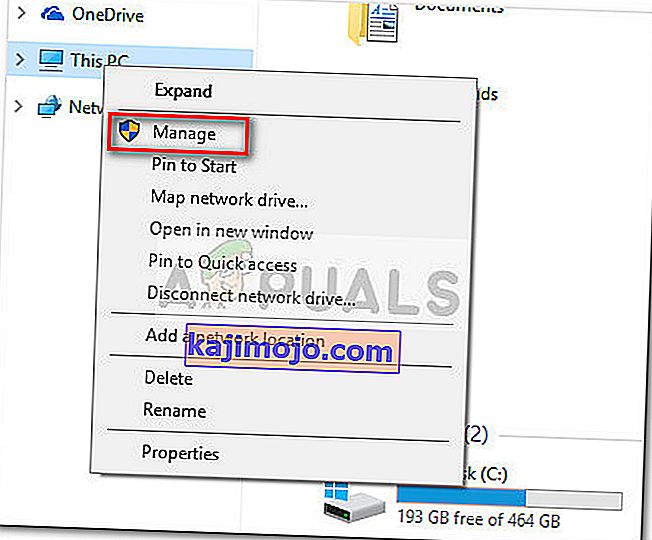
- In Bilgisayar yönetimi , çift tıklama Hizmetler ve Uygulamalar ardından çift tıklama Hizmetleri .
- Hizmetler listesinde ilerleyin ve Windows Connect Now hizmetlerini bulun . Ardından, üzerine sağ tıklayın ve Özellikler'i seçin (veya üzerine çift tıklayın).
- In Windows Şimdi Bağlan Özellikleri , Genel sekmesine gidin ve Başlangıç türünü değiştirmek “Engelli”. Değişiklikleri kaydetmek için Uygula'ya basmayı unutmayın .
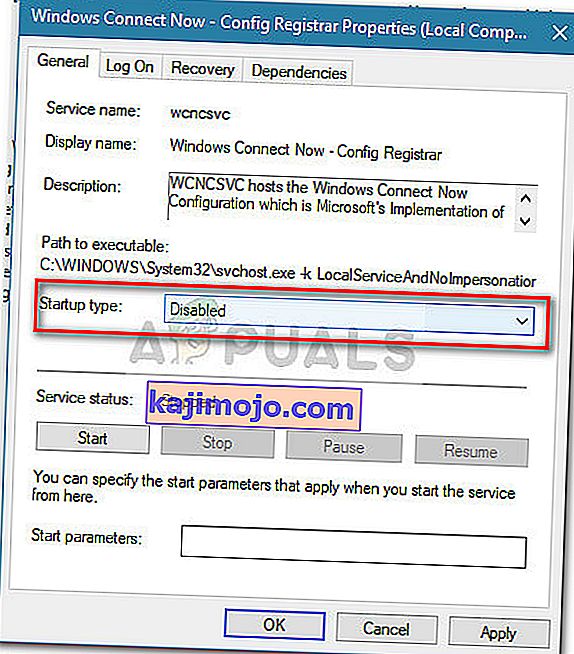
Bunu yaptıktan ve bilgisayarınızı yeniden başlattıktan sonra, haydut Ralink Linux İstemcisi hayaletleri artık Ağınızın bir parçası olarak Bu PC'de görünmemelidir .